首先是在 BIOS 中下面几个选项能完成几个是几个:
1.Intel Virtualization Technology 或 VT-x:应启用。
2.VT-d (Intel Directed I/O):启用(有助于虚拟化性能)。
3.Hyper-Threading:启用(有助于虚拟化性能)。
4.Secure Boot:建议关闭(某些场景下可能干扰虚拟化)。
其次,管理员身份打开 PowerShell 禁用所有的 Windows 虚拟化功能
# 以管理员身份运行以下命令
dism /Online /Disable-Feature /FeatureName:Microsoft-Hyper-V-All /NoRestart
bcdedit /set hypervisorlaunchtype off
bcdedit /set vsmlaunchtype off
然后,禁用相关Windows功能:
Disable-WindowsOptionalFeature -Online -FeatureName VirtualMachinePlatform -NoRestart
Disable-WindowsOptionalFeature -Online -FeatureName Microsoft-Windows-Subsystem-Linux -NoRestart
禁用Device Guard和Credential Guard:
reg add "HKEY_LOCAL_MACHINE\SYSTEM\CurrentControlSet\Control\DeviceGuard" /v "EnableVirtualizationBasedSecurity" /t REG_DWORD /d 0 /f
reg add "HKEY_LOCAL_MACHINE\SYSTEM\CurrentControlSet\Control\DeviceGuard\Scenarios\CredentialGuard" /v "Enabled" /t REG_DWORD /d 0 /f
最后打开这两个:
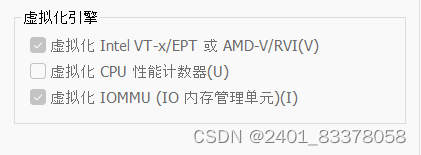
大功告成٩(๑^o^๑)۶,没解决的来找我,遇到问题帮大家避坑(o^з^o)
标签:capabilitiesQEMU,虚拟化,Checking,Windows,validating,Disable,FeatureName,Online,NoRe From: https://blog.csdn.net/2401_83378058/article/details/143926831